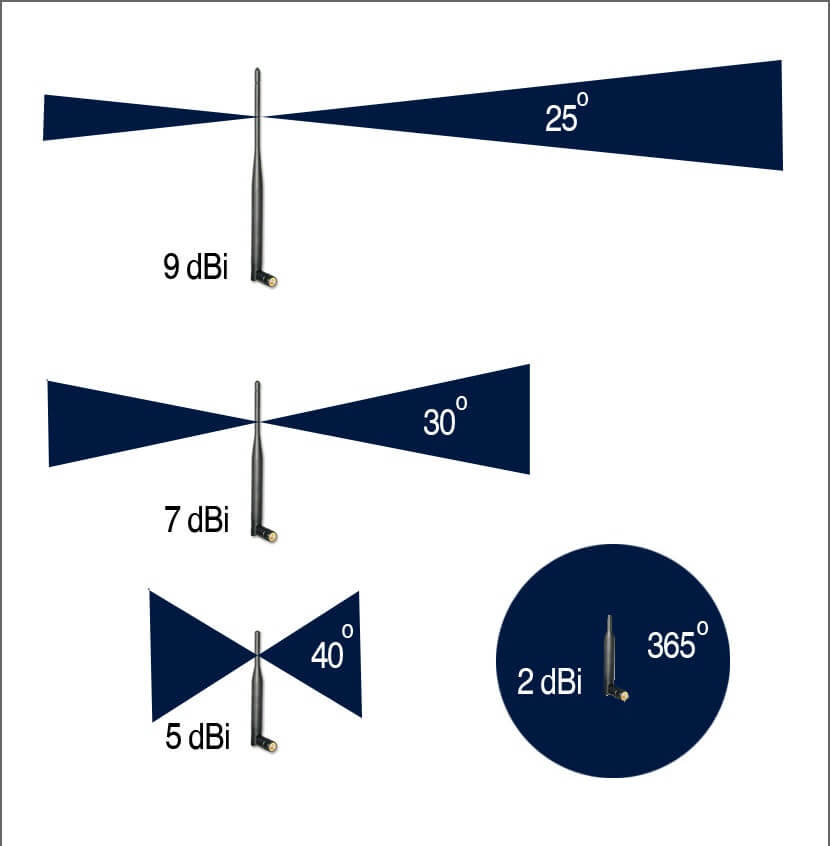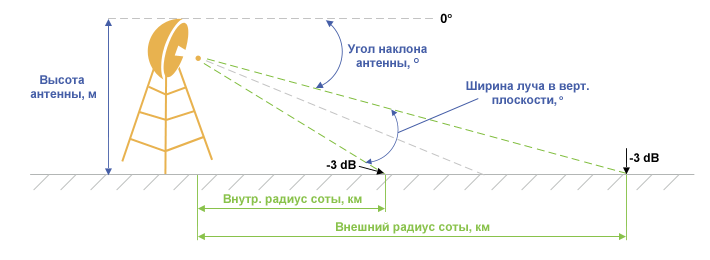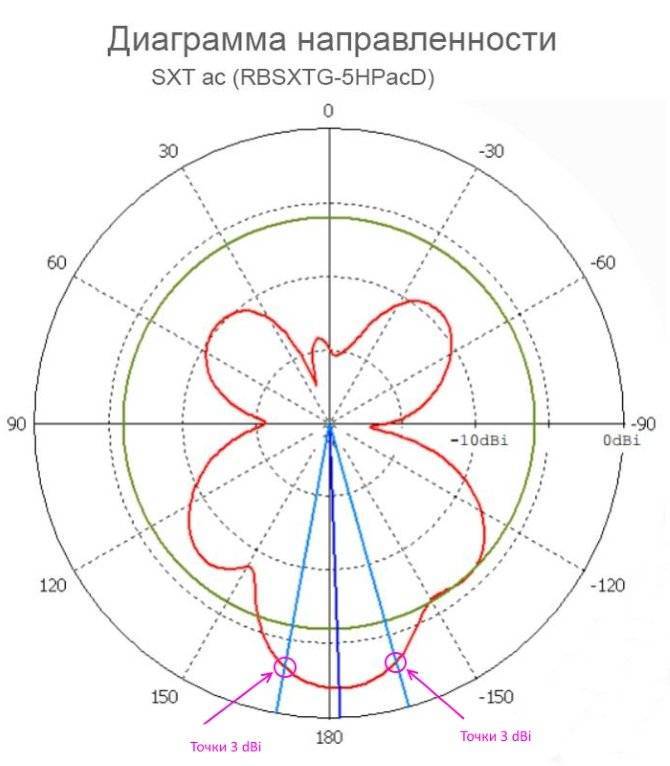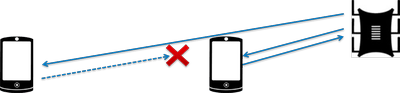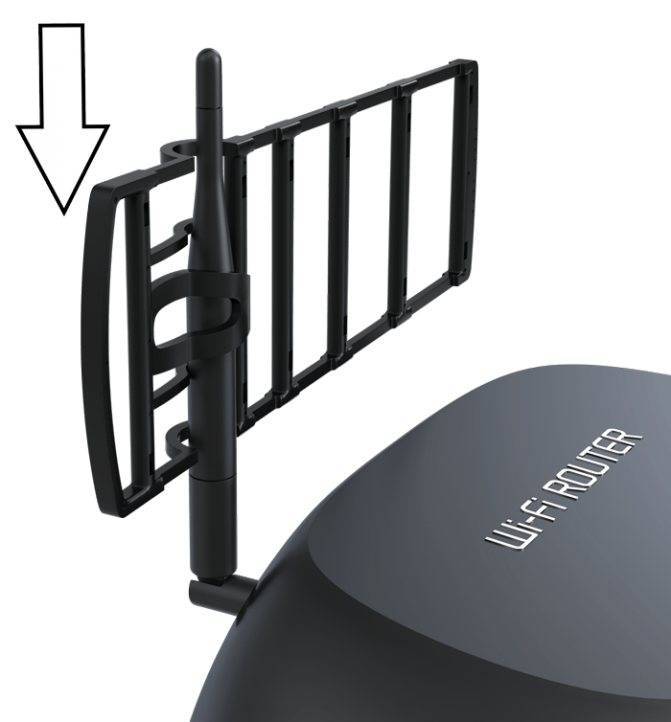На чтение 4 мин Просмотров 14к. Опубликовано
Обновлено
Друзья, которые ничего не понимают в беспроводных сетях WiFi, часто спрашивают, зачем роутеру нужны антенны? Причем, иногда их бывает не одна, не две, а целых четыре и больше. Действительно, ведь есть и такие модели маршрутизаторов, у которых вообще нет антенн. Давайте выяснять, что к чему.
Зачем роутеру нужны антенны?
Думаю, что тот факт, что роутер раздает интернет сигнал по беспроводной связи WiFi, известен всем. Соответственно в нем должны иметься антенны — это очевидно. Однако если на конкретном отдельном устройстве нет внешних антенн, это еще не значит, что их нет там вообще. Антенны присутствуют в любом сетевом оборудовании. Просто они скрыты внутри корпуса. Это часто можно встретить в портативных моделях мобильных роутеров, например Zyxel LTE2566-M634
или Zyxel WAH7706
Также этим отличаются потолочные точки доступа. Внешние антенны просто некрасиво бы смотрелись после монтажа. Пример — Zyxel NWA11230ac
и офисный комплект Edimax Office 1-2-3
Также антенн вы не найдете на mesh системах роутеров TP-Link, Tenda и Zyxel, поскольку подразумевается, что они должны устанавливаться на открытом пространстве и быть частью «украшения» интерьера. Да и сама задумка модульной работы wifi сети не требует большого радиуса покрытия от каждого компонента в отдельности.
С одной стороны, спрятанные в корпус роутера антенны не портят внешний вид и не мешают скрытому монтажу. С другой, отсутствие внешних «усиков» не дает возможность скорректировать направление трансляции WiFi сети. Из-за чего после установки невозможно его улучшить в том или ином помещении без того, чтобы прибегать к средствам усиления беспроводного сигнала роутера.
Хотя есть также и модели, у которых есть возможность дополнительно установить съемные антенны. Это дает очевидные преимущества перед безантенными моделями и теми, у которых они установлены без возможности съема. В частности, чтобы подобрать более мощные внешние или даже уличные антенны для трансляции более мощного и направленного пучка беспроводного сигнала в нужную нам точку. Например, чтобы раздать интернет по WiFi с одного дома в другой. Также внешние антенны позволяют направить его в разные стороны для более широкого охвата площади помещения.
Зачем роутеру 2 или 4 антенны?
Итак, антенны у любого маршрутизатора есть, просто их может быть не видно. Но зачем ему две, четыре и более антенн? Чтобы ответить на этот вопрос, нужно сначала заглянуть в технические характеристики конкретного устройства. И посмотреть, какой диапазон частот WiFi он поддерживает.
Если только один (2.4 ГГц), то 2 и более антенн позволяют сделать сигнал более стабильным и повысить скорость работы всей сети. Так как на прием и передачу данных будет пахать уже не 1, а несколько антенн. Таков TP-Link WR820N
Если же роутер двухдиапазонный и поддерживает как диапазон 2.4, так и 5 ГГц, то одна антенна работает в 2.4 GHz, другая — 5 GHz. Это большинство современных недорогих моделей TP-Link, Tenda, Keenetic, Asus и т.д.
Для «усиления эффекта» — то есть улучшения качества приема WiFi, на роутер ставят сразу по 2 антенны на каждый диапазон — так и получается 4.
В самых дорогих моделях их может быть 6 или даже 8. Опять же парное количество для разных диапазонов.
Для чего антенны в роутере-модеме 4G-LTE?
Однако не во всех роутерах антенны отвечают именно за WiFi. Например, TP-Link Archer MR200 является маршрутизатором совмещенным с функциями модема. Поэтому антенны предназначены для того, чтобы ловить 3G и 4G-LTE сигнал от сотового оператора. При этом они еще и съемные, чтобы можно было подключить более мощные уличные модели для направленного приема.
Аналогично — у Zyxel LTE5366-M608
Итак, антенны в роутере нужны для трансляции wifi сети. Они могут быть скрытые внутри или выведенные наружу, отдельные или несъемные. Количество, назначение и коэффициент усиления антенн зависит от поставленных перед данной моделью маршрутизатора задач, которые в нее заложил производитель.
Куда направлять антенны роутера?
Поскольку внешние антенны на маршрутизаторах подвижные, их можно направлять в разные стороны. Куда именно? Это зависит от места его расположения. На роутере установлены всенаправленные антенны, то есть равномерно распределяют сигнал по окружности вдоль своей оси. Подробно о разных типах и способах их использования я писал отдельно.
Актуальные предложения:

Задать вопрос
- 10 лет занимается подключением и настройкой беспроводных систем
- Выпускник образовательного центра при МГТУ им. Баумана по специальностям «Сетевые операционные системы Wi-Fi», «Техническое обслуживание компьютеров», «IP-видеонаблюдение»
- Автор видеокурса «Все секреты Wi-Fi»
Первые Wi-Fi роутеры выпускались с одной антенной. Позже появились модели с двумя, тремя, четырьмя. А у некоторых маршрутизаторов их количество вообще может доходить до десятка. В то же время встречаются роутеры вообще без них. В чём секрет? Зачем одним устройствам так много антенн, в то время, как другие обходятся вовсе без них? Что они дают и сколько их должно быть для хорошего покрытия Wi-Fi? Об этом речь пойдёт в нашей статье.
Зачем антенны на роутере
Не вдаваясь в глубокие нюансы радиотехники, сразу отметим: любому принимающему и передающему сигнал радиоустройству необходима антенна. Без неё, сам по себе передатчик отсылать и принимать радиоволны не может.
Антенна есть в любом смартфоне, в Wi-Fi адаптере и, конечно, в Wi-Fi роутере, даже если её не видно. Раньше телефоны, например, поголовно выпускались с внешней антенной. А у некоторых она ещё и дополнительно выдвигалась для улучшения приёма. Сейчас таких моделей вы не найдёте. Все современные смартфоны и телефоны выпускаются с встроенной внутренней. То есть она спрятана внутри корпуса устройства и визуально её не видно.
То же самое касается роутеров. Если вы видите беспроводной маршрутизатор без антенны, знайте: она там есть, только внутри. Wi-Fi роутеров без них не бывает в принципе. При этом количество встроенных антенн тоже может быть разным – одна, две, три. Иногда, для улучшения приёма, она располагается по всему периметру корпуса. Но внешняя всё равно работает лучше. У неё больше коэффициент усиления.
Вопреки расхожему мнению, антенна вовсе не делает радиосигнал мощнее. Мощность сигнала зависит от передатчика. Она делает его устойчивей и увеличивает радиус действия за счёт распределения сигнала в определенных направлениях. То есть чем больше коэффициент усиления, тем большую площадь покрытия Wi-Fi можно обеспечить.
Теперь давайте разберёмся зачем роутеру так много антенн и как это влияет на качество его работы.
Сколько нужно антенн домашнему роутеру
Старые маршрутизаторы работали с одной антенной и, вроде бы, неплохо справлялись со своей задачей. Зачем же кому-то пришло в голову прикрутить к роутеру ещё одну?
Раньше интернет был медленным и, зачастую, предоставляемая провайдером скорость была в пределах одного-двух мегабит в секунду. Но со временем скорости выросли, соответственно, увеличились и требования к сетевому оборудованию.
Чем быстрее интернет, тем быстрей должен работать и Wi-Fi. Иначе беспроводные устройства будут работать медленно. В связи с этим у роутеров и «отросла» вторая антенна.
Дело в том, что у старых моделей маршрутизаторов одна антенна одновременно работала на приём и передачу (SISO). Одной было не достаточно, чтобы обеспечить высокую скорость работы даже при мощном передатчике. Такие маршрутизаторы максимум могут обеспечивать 72 Мбит/сек в беспроводной сети при ширине канала 20 МГц. На практике существенно меньше – 30-50 мбит/сек. Что, при одновременной работе в сети трёх-четырёх клиентских устройств, очень мало.
Две и более
Тогда стали выпускать роутеры с двумя антеннами, обе работают одновременно на приём и передачу. Это позволило увеличить скорость до 144 Мбит/сек. Такая схема работы называется MIMO — в переводе с английского «множественный ввод-вывод».
Кстати, современные смартфоны, планшеты и ноутбуки тоже оснащены как минимум двумя антеннами. Если у вас старое устройство с одной, оно не сможет полноценно работать с двухантенным роутером, и скорость передачи данных будет меньше.
Ок, но зачем тогда третья антенна? Опять же для скорости. Обычно в роутерах с тремя антеннами используются конфигурации 3×3 MIMO или 2×3 MIMO. То есть три (во втором случае две) антенны используются для передачи. При приёме задействованы все 3. Такая конфигурация может обеспечить скорость в беспроводной сети на уровне 216 Мбит/сек. Если ширина канала будет не 20, а 40 МГц, то скорость будет до 450 Мбит/сек. Это при модуляции 64-QAM. Но если роутер и устройства поддерживают TurboQAM и или NitroQAM, то скорость может быть существенно выше!
Есть роутеры и с четырьмя антеннами, поддерживающими 4×4 MIMO. Правда такие роутеры нельзя запитать по технологии PoE, так как мощности PoE уже не хватает для поддержки даже 3×3 MIMO.
Скорости приведены для передачи на частоте 2.4 ГГц, если роутер работает на 5 ГГц, то скорость передачи будет выше — до 433 Мбит/с на канал.
Оптимальное количество
Нужны ли монстры с четырьмя антеннами в обычной квартире? Чаще всего нет. Дело в том, что большинство провайдеров предоставляют подключение к сети по витой паре (Ehternet), где максимально возможная скорость 100 Мбит/сек, а реально ниже. А если у вас xDSL подключение по телефонной линии, то, скорее всего, скорость будет в пределах 20-30 Мбит/сек. Поэтому необходимость использовать роутер, раздающий Wi-Fi на скорости 1 Гбит/сек лишена смысла.
То есть для пользователя в обычной небольшой квартире с подключением к интернету по телефону или Ethernet вполне подойдёт обычный роутер с двумя антеннами. Или даже с встроенной антенной, если помещение небольшое. Мощный роутер с четырьмя антеннами понадобится, если у вас интернет подключен по оптоволоконной линии, обеспечивающей скорость выше 1 Гбит/сек. Также высокая скорость Wi-Fi важна при просмотре потокового видео и при онлайн-играх. Особенно если в вашей сети несколько геймеров, одновременно подключенных к интернету.
Двухдиапазонные
Но в современных роутерах у антенн может быть и другое назначение.
Современные маршрутизаторы всё чаще выпускаются двухдиапазонными – то есть они работают на частоте 2,4 и 5 ГГц. Тогда две антенны используются для частоты 2,4 ГГц, а две – для 5 ГГц.
Поэтому двухдиапазонные роутеры, как правило, оснащены четырьмя и более антеннами. Учитывайте этот фактор при покупке такого устройства. В техническом описании двухдиапазонных роутеров производитель указывает общую максимальную скорость. Однако обратите внимание, что в подробном описании фигурируют две скорости – для диапазона 2,4 ГГц и 5 ГГц.
Как должны быть направлены
Внешние антенны на роутере, независимо от того съёмные они или нет, закреплены подвижно. Их положение можно менять. У многих пользователей возникает вопрос: как должны быть расположены антенны на Wi-Fi роутере, куда они должны быть направлены.
Отметим, что существует два вида антенн: узконаправленные и всенаправленные. Первые собирают сигнал в пучок и транслируют его в одном конкретном направлении. Всенаправленные вещают во все стороны. В роутерах используются только всенаправленные, поэтому нацеливать их куда-либо не нужно.
Тем не менее, рекомендуется направлять антенны роутера вверх. Установленные в таком положении они обеспечивают максимальное покрытие, потому что сигнал распространяется по горизонтали на предельно возможное расстояние во все стороны.
Если разместить антенны горизонтально, сигнал будет распространяться по вертикали, то есть вверх и вниз. Что оправдано, если нужно обеспечить покрытие на верхнем и нижнем этажах. В обычной квартире имеет смысл разместить антенны вертикально с небольшим уклоном в сторону желаемого максимального обеспечения покрытия.
Антенны выполнены подвижными для того, чтобы в любом положении роутера их можно было установить нужным образом. Ведь маршртуизатор может быть как установлен на ровной поверхности – на столе или на полу, так и размещён вертикально на стене.
Что касается роутеров с встроенными антеннами, то некоторые модели рекомендуется размещать вертикально на стене, поскольку расположение антенн в них горизонтальное. Но у большинства моделей внутри корпуса их несколько, и они располагаются как горизонтально, так и вертикально, обеспечивая стабильную работу в любом положении. Стоит поэкспериментировать с разным положение устройства, чтобы выяснить, в каком случае сигнал будет лучше.
Заключение
Итак, Wi-Fi роутеров без антенн не бывает – они могут быть внешние или прятаться в корпусе устройства. От их количества зависит покрытие и скорость работы Wi-Fi. Но это не критично для небольших помещений и подключения к интернету на скорости до 100 Мбит/сек.
Роутеры с большим количеством антенн нужны при высокоскоростном интернет-подключении, для онлайн-игр и потокового видео в высоком качестве. Руководствуясь этой информацией, вы можете определить нужен ли вам маршрутизатор с десятком антенн или же вполне достаточно обычного роутера с двумя.
Очень часто от людей, не связанных с беспроводными сетями, я слышу такой вопрос — а зачем на роутере 2 антенны или зачем 4 антенны?! А на некоторых дорогих моделях их ещё больше. Для красоты — зачем же ещё?! Чем их больше, тем он интереснее и привлекательнее для покупателя.На самом деле не так, конечно же. А сколько антенн должен иметь хороший роутер?! Это достаточно интересная тема и про это мы сейчас поговорим.
Наверное любой, даже неподготовленный в техническом плане человек предположит, что чем больше у беспроводной точки доступа «рожек», тем лучшем будет качество беспроводной связи. В принципе, если отбросить все технические тонкости — так оно и есть! Но существуют и тонкости!
Главное отличие — скорость!
Все наверное помнят первые модели роутеров у которых была одна антенна и вроде как её хватало. Просто существовавшие тогда стандарты позволяли развить скорость в беспроводной сети не более 54 мегабит в секунду. И то только в теории. Так вот одна антенна позволяет развивать скорость Вай-Фая до 150 Мегабит/сек.
Как только появился стандарт связи 802.11N, предполагавший возможность разогнать беспроводную сеть до 300 МБит/сек, то на маршрутизаторах стали ставить уже 2 антенны.
А вот 4 антенны появились уже вместе с началом использования второго диапазона WiFi — 5ГГц. Получается 2 антенны на один диапазон и две — на другой! Такой маршрутизатор выдаёт до 1200 Мбит в секунду суммарно в диапазонах 2,4 ГГц и 5 ГГц.
На самых современных и высокоскоростных WiFi-роутерах используется ещё больше антенн, чтобы обеспечить ещё более высокую максимальную скорость работы беспроводной сети. Что интересно — иногда, чтобы устройство не было похоже на ежа, антенны для двух диапазонов объединяют в одном корпусе. В итоге внешне кажется, например, что их 2, а на самом деле их 4.
Количество это не всегда количество!
Для обычного рядового пользователя на сегодняшний день нет никакого смысла в том, что роутер может развить максимальную скорость в гигабит или выше ввиду того, что провайдер предоставляет доступ в Интернет со скоростью максимум до 100 или до 200 Мегабит в секунду. И вся необходимость в таком большом количестве «рожек» отпадает! Тогда уже на первое место выступает не скорость, а качество покрытия помещения беспроводной сетью. А это зависит от мощности антенны. Грубо говоря, одна антенна на 5 dBi сможет обеспечить лучшее покрытие квартиры Вай-Фаем, чем две по 2 dBi.
Хотя и тут всплывают свои нюансы! Первый — это то, что точка доступа с одной антенной на один диапазон проигрывает по количеству одновременно обслуживаемых клиентов. Второй нюанс — в том, что на клиентских устройствах — ноутбуках, смартфонах, планшетах — используются более слабые антенны. В итоге телефон видит беспроводную сеть, но нормально работать в ней не может. Как тогда найти золотую середину? А она заключается в том, что на одну небольшую комнату должна использоваться одна точка доступа. Чем больше помещение, тем больше точек доступа должны его обслуживать. На сегодняшний день этого можно достичь используя Mesh-систему. Тогда и качество покрытия будет хорошим и скорость будет максимальная.
Для чего нужны такие приборы
Большая часть маршрутизаторов предыдущих поколений способны поддерживать работу в диапазоне 2.4 ГГц. Помимо маршрутизаторов на этой частоте работают и другие бытовые устройства. Эту же сеть применяют радиотелефоны. В силу этого на стабильность работы можно не надеяться. По этой причине диапазон 5 ГГц становится всё более популярным.
Ниже рассмотрим, в чем его положительные стороны:
- Необходимо учитывать, что чем выше частоты, тем большее количество каналов связи по ним возможно передавать. Это может означать, что диапазон 5 ГГц обладает емкостью вдвое большей, чем 2.4 ГГц.
- На данной частоте функционирует немного гаджетов. Чаще это новейшие модели портативной электроники. Поэтому и помех будет гораздо меньше.
- Благодаря новейшему диапазону стала доступной высокоскоростная передача данных. Роутеры последних поколений способны передавать сигналы на скорости, которая в несколько раз может превышать скорость проводных каналов.
Для чего необходим двухдиапазонный маршрутизатор? Такие устройства позволяют разворачивать двойную сеть, способную работать в различных диапазонах. В продаже представлен широкий ассортимент таких роутеров, поэтому всегда можно выбрать оптимальный вариант для дома.
Установить антенны в вертикальное положение
Излучение точки доступа в пространстве представляет собой не сферу, а тороидальное поле, напоминающее по форме бублик. Чтобы покрытие WiFi в пределах одного этажа было оптимальным, радиоволны должны распространяться в горизонтальной плоскости — параллельно полу. Для этого предусмотрена возможность наклона антенн.
Антенна — ось «бублика». От ее наклона зависит угол распространения сигнала.
При наклонном положении антенны относительно горизонта, часть излучения направляется вне помещения: под плоскостью «бублика» образуются мертвые зоны.
Вертикально установленная антенна излучает в горизонтальной плоскости: внутри помещения достигается максимальное покрытие.
На практике: Установить антенну вертикально — простейший способ оптимизировать зону покрытия WiFi внутри помещения.
Настройки
Частично решить проблему и увеличить зону покрытия и производительность роутера поможет и правильная настройка маршрутизатора.
Используем стандарт 802.11n
Для частотного диапазона 2,4 ГГц предусмотрено три спецификации 802.11. Прогрессивной является 802.11n. Она гарантирует более высокие скорость и дальность передачи сигнала, b и g – устаревшие.
Роутеры с поддержкой 802.11n совместимы и с предыдущими спецификациями, однако при появлении в n-сети b/g-клиента она вся переводится в режим с низшей скоростью. Это отражается на падении пропускной способности и дальности распространения сигнала.
Выбор канала
Как и волны на воде, сигналы одной частоты, излучаемые находящимися в зоне достижения маршрутизаторами, накладываются и гасят друг друга. Большинство роутеров поддерживает 13 диапазонов рабочих частот, начиная с 2412 МГц и заканчивая 2472 МГц с шагом 5 МГц. По умолчанию, маршрутизатор переключается между ними автоматически, выбирая наименее загруженный. Это можно сделать и самому, проанализировав соседние сети, и выяснив, какой из каналов самый свободный.
Увидеть каналы, находящиеся в пределах достижения сетей, можно через программу inSSIDer в столбце «Channel» или с помощью портативной утилиты WiFiInfoView.
Изменение мощности передатчика
В настройках многих роутеров уровень мощности сигнала выставлен на 75%, что напрямую влияет на дальность распространения радиоволн. Но здесь есть и вторая сторона – клиент должен не только «видеть» точку раздачи и принимать сигнал от неё, но и передавать ей данные. Если сигнал мощного роутера и будет обнаружен клиентом, последний не всегда к нему подключится, ведь мощность его Wi-Fi передатчика небольшая. В результате соединение не устанавливается. Да и мощный поток от маршрутизатора гасит, забивает сигнал от клиентов, поэтому качество связи падает.
Таблица: топ-9 репитеров от разных производителей
| Название | Рейтинг на «Яндекс.Маркете» | Стандарты сети и мощность передатчика | Диапазоны | Максимальная скорость | Антенны | Выходы Ethernet (скорость) | Умная розетка | Средняя цена по «Яндекс.Маркету» |
| Xiaomi Mi Wi-Fi Amplifier 2 | 4.5 | 802.11n | 2.4 ГГц | 300 Мбит/с | встроенная | нет | нет | 590 ₽ |
| TP-LINK RE200 | 4.5 | 802.11a/b/g/n/ac, 20 dBM | 2.4 / 5 ГГц, возможность одновременной работы в двух диапазонах | 733 Мбит/с | 3 встроенные антенны | 1 выход, 100 Мбит/сек | нет | 1 961 ₽ |
| Mercusys MW300RE V1 | 4.5 | 802.11n, 20 dBM | 2.4 ГГц | 300 Мбит/с | 2 внешние несъёмные антенны | нет | нет | 920 ₽ |
| ASUS RP-AC53 | 4.5 | 802.11a/b/g/n/ac | частота 2.4 / 5 ГГц, возможность одновременной работы в двух диапазонах | 733 Мбит/с | 2 внешние несъёмные антенны | 1 выход, 100 Мбит/сек | есть | 2 808 ₽ |
| TP-LINK RE450 | 4.5 | 802.11a/b/g/n/ac, 23 dBM | частота 2.4 / 5 ГГц, возможность одновременной работы в двух диапазонах | 1750 Мбит/с | 3 внешние несъёмные антенны | 1 выход, 1000Мбит/сек | нет | 4 350 ₽ |
| Xiaomi Mi Wi-Fi Amplifier PRO | 4.5 | 802.11n | 2.4 ГГц | 300 Мбит/с | 2 внешние несъёмные антенны | нет | нет | 1 350 ₽ |
| TP-LINK TL-WA855RE | 4.5 | 802.11n, 20 dBM | 2.4 ГГц | 300 Мбит/с | 2 внешние несъёмные антенны | 1 выход, 100 Мбит/сек | нет | 1 178 ₽ |
| TP-LINK RE360 | 5.0 | 802.11a/b/g/n/ac, 20 dBM | частота 2.4 / 5 ГГц, возможность одновременной работы в двух диапазонах | 1167 Мбит/с | 2 внешние несъёмные антенны | 1 выход, 1000 Мбит/сек | есть | 4 189 ₽ |
| TP-LINK RE650 | 5.0 | 802.11a/b/g/n/ac, 23 dBM | частота 2.4 / 5 ГГц, возможность одновременной работы в двух диапазонах | 2533 Мбит/с | 4 внешние несъёмные антенны | 1 выход, 1000 Мбит/сек | нет | 6 697 ₽ |
Виды усилителей Wi-Fi: репитеры и антенны, их функции
Усилители Wi-Fi делят на две большие группы: активные и пассивные. Чаще всего используют именно активные — это те самые повторители (репитеры, ретрансляторы Wi-Fi), о которых пойдёт речь дальше. Это отдельные устройства, которые напоминают адаптеры питания — они подключаются напрямую к розетке без кабеля.
На задней панели репитера расположена вилка — репитер подключается напрямую к розетке как адаптер
Однако есть и репитеры, которые с виду как обычные роутеры. У репитеров есть выходы Ethernet для подключения по локальной сети, свои антенны (внешние или встроенные), функциональные клавиши для включения и сброса настроек (Reset), индикаторы (помогают определить уровень сигнала от роутера). На больших устройствах можно также найти USB-выход для подключения разного рода накопителей.
Можно встретить репитеры, которые внешне ничем не отличаются от обычных роутеров
Функция повторителя — подхватывать сигнал основного маршрутизатора в помещении и передавать его дальше в места, которые сам роутер покрыть не смог. Настроить соединение между роутером и репитером довольно просто — вы сможете сделать это сами после покупки.
Повторитель не создаёт свою сеть, а копирует уже имеющуюся — сеть роутера
Пассивные усилители — устройства, которые устанавливаются на сами роутеры. Их называют ещё «бустерами». Их функция — усиливать частоту, сигнал и его направленность. Такие усилители подключаются к маршрутизаторам в месте, где на роутере должна стоять обычная антенна. Для соединения используют специальный провод, который идёт в комплекте.
Усилители могут быть в виде внешних антенн, которые подключаются к роутеру с помощью специального кабеля
Угол антенны, ширина луча (Beamwidth, degree)
Угол антенны или ширина луча — характеристика, которая важна для правильного подбора оборудования для различных целей (создание Wi-Fi моста, установка базовой станции и т. д.).
К примеру, для базовой станции не используется оборудование с узконаправленным лучом, а для моста (бридж) наоборот, такие точки доступа, как PowerBeam M5-300, будут наиболее эффективны.
Иногда ширину луча или угол антенны называют также диаграммой направленности, хотя, на наш взгляд, это не совсем верно, или же углом диаграммы направленности, что более соответствует действительности.
Не следует путать этот параметр с углом наклона антенны, ниже на изображении видна разница между этими двумя понятиями.
Сигнал WiFi распространяется не прямой линией, а лучом. Соответственно, если сделать срез такого луча, мы получим его геометрическое представление. Примерно так, как на картинке.
Угол антенны определяется в двух плоскостях: вертикальной и горизонтальной. В технических характеристиках это может обозначаться как Azimuth (по горизонтали, грубо говоря распространение сигнала относительно стоящего на земле человека вправо и влево) и Elevation (по вертикали, распространение сигнала WiFi вверх и вниз). Эти характеристики также могут приводиться отдельно для горизонтальной (H-pol) и вертикальной (V-pol) поляризации антенны.
Соответственно, при подборе оборудования необходимо учитывать угол антенны в обеих плоскостях. Например, довольно часто всенаправленные антенны имеют угол 360° в горизонтальной плоскости и очень узкий (7°, к примеру, у AMO-5G13) в вертикальной.
Это означает, что если по горизонтали клиентское оборудование можно располагать где угодно, и оно будет в зоне покрытия WiFi, то по вертикали нужно будет поднять его на определенную высоту, чтобы попасть в зону действия сигнала.
Как определить угол антенны (ширину луча) по диаграмме. Если угол антенны (ширина луча) не указана в технических характеристиках, ее можно определить по все той же диаграмме направленности. Шириной луча будет являться угол, построенный с помощью трех точек:
- центра диаграммы,
- 2-х точек пересечения линии диаграммы антенны (лепестков) с условной окружностью на уровне -3 dBi. Почему именно 3 dBi — не будем вдаваться, это принятая величина половинной мощности.
Понятнее будет, если увидеть это в графическом отображении.
Например, возьмем, ДН Mikrotik SXT ac.
Диаграммы направленности от MikroTik хороши тем, что угол антенны (ширина луча) там уже прорисован (синие линии).
На остальных такой угол можно прочертить и измерить самим (школа, уроки геометрии, транспортир :))
Виды антенн в зависимости от ширины луча (угла). Как уже упоминалось, антенны бывают всенаправленными, секторными и направленными. Определяет это угол антенны — т. е ширина луча сигнала WiFi — в горизонтальной плоскости.
- Всенаправленные антенны имеют угол луча 360°
- Секторные — чаще всего 60°, 90°, 120° и др., они делят общую окружность на равные сектора.
- Узконаправленные — 3°, 5°, 8° и т. д.
Разновидности антенных устройств
Антенна для беспроводного интернета может быть различных типов. Такие устройства отличаются размерами, условиями эксплуатации и другими параметрами.
В зависимости от того, где будет установлен усилитель, выделяют их виды:
- Внутренние или комнатные модели.
- Наружные или уличные.
Комнатные предназначаются исключительно для внутреннего пользования. Это компактные небольшие устройства, которые можно установить на подоконнике в помещении. Они отличаются слабым коэффициентом усиления. Ключевая их задача – доставлять стабильный и уверенный сигнал во все помещения дома. При необходимости их можно подсоединить напрямую к роутеру либо подвесить на стене. Наиболее популярными вариантами внутренних антенн являются панельные модели.
Направленные и всенаправленные
Наружные и внешние модели в зависимости от того, как направляется сигнал, делятся на виды:
- всенаправленные;
- направленные или узконаправленные.
Всенаправленные модели способны излучать волны равномерно в любом направлении. Принцип работы таких устройств имеет сходство с обычной лампочкой, которая равномерно освещает всю площадь помещения. Всенаправленные Wi-Fi усилители характеризуются меньшим радиусом действия и применяются чаще там, где нужно подключить к беспроводной сети нескольких пользователей.
Пассивные антенны направленного типа передают сигналы только в одном конкретно заданном направлении, это позволяет пользователям добиваться сильного и стабильного сигнала на проблемных участках. Если всенаправленные по принципу действия напоминают лампочку, то узконаправленные модели работают по принципу фонарика. Он не способен равномерно осветить все помещение, зато передает световой луч на более дальнее расстояние. Узконаправленные модели действуют именно так. Усилители такого типа устанавливаются в помещениях, где нужно обеспечить стабильным сигналом конкретное место или устройство.
Отрегулировать мощность передатчика роутера
Мощность передатчика определяет энергетику радиотракта и напрямую влияет на радиус действия точки доступа: чем более мощный луч, тем дальше он бьет. Но этот принцип бесполезен в случае всенаправленных антенн бытовых роутеров: в беспроводной передаче происходит двусторонний обмен данными и не только клиенты должны “услышать” роутер, но и наоборот.
Асимметрия: роутер “дотягивается” до мобильного устройства в дальней комнате, но не получает от него ответ из-за малой мощности WiFi-модуля смартфона. Соединение не устанавливается.
На практике : Рекомендуемое значение мощности передатчика — 75%. Повышать ее следует только в крайних случаях: выкрученная на 100% мощность не только не улучшает качество сигнала в дальних комнатах, но даже ухудшает стабильность приема вблизи роутера, т. к. его мощный радиопоток “забивает” слабый ответный сигнал от смартфона.
Смена частотного канала передачи
0 При настройке вашего роутера немаловажным является и выбор канала. Это особенно актуально при настройке роутера в квартире, где уровень и качество сигнала может ухудшаться из-за устройств, установленных в соседних квартирах, которые работают на одном канале с вашим. Что делать: чтобы понять, заняты ли каналы и какой канал выставить, можно воспользоваться программой Inssider (доступна для Win, Mac и Andriod) или другими аналогами (по словам wifi channel в поисковике таких можно найти с десяток); у некоторых моделей роутеров сканер каналов встроен в прошивку; поменять канал можно в той же панели настройки роутера во вкладке «Настройка Wi-Fi». Он так и называется — «Канал» (или Channel).
Куда направлять антенны роутера?
Поскольку внешние антенны на маршрутизаторах подвижные, их можно направлять в разные стороны. Куда именно? Это зависит от места его расположения. На роутере установлены всенаправленные антенны, то есть равномерно распределяют сигнал по окружности вдоль своей оси. Подробно о разных типах и способах их использования я писал отдельно.
- Соответственно, если вы расположили роутер в квартире, то нужно, чтобы WiFi распространялся в разные ее стороны по горизонтали. То есть антенны должны смотреть вверх.
- Если же речь идет о частном доме в несколько этажей, и нам нужно с первого передать интернет по беспроводной связи на второй, то выставляем антенны параллельно корпусу горизонтально, чтобы лучи шли вверх и вниз
- Оптимальное расположение тех модификаций, у которых антенны скрыты, нужно искать опытным путем. Так как конструктивно они могут быть размещены в корпусе как вертикально, так и горизонтально.
Не помогло
Как установить и подключить
Перед установкой вай-фай антенны очень важно правильно подобрать для нее место. Если необходимо выбрать место для комнатного усилителя, старайтесь установить его таким образом, чтобы обеспечить прямую видимость маршрутизатора
Учитывайте наличие преград, не устанавливайте комнатные антенны около зеркал. Для монтажа наружной антенны можно пригласить мастера. После монтажа следующий этап – подключение антенны к маршрутизатору. Тип подключения будет напрямую зависеть от модели антенны и роутера. После того как антенна будет соединена с маршрутизатором, необходимо выполнить некоторые настройки. Настраивать антенну необходимо через ПК, который подключен к роутеру. С помощью специального программного обеспечения можно быстро выполнить все настройки конфигурации. Когда настройки будут завершены, необходимо сохранить параметры и протестировать работу антенны.
Внешние антенны для роутеров могут стать превосходным вариантом решения проблемы слабого и неустойчивого сигнала. Поэтому необходимо серьезно подойти к выбору данного устройства, его установке и настройке. Если вы правильно подберете нужный тип антенны, то сможете не просто усилить сигнал, но и расширить зону его действия.
За что отвечает антенна роутера
В большинстве роутеров изначально установлена одна антенна. Она создаёт возле себя сеть из радиоволн, а также принимает сигналы, исходящие от устройств, подключённых к Wi-Fi. Передавая сигнал, антенна позволяет устройствам скачивать что-либо из интернета, принимая его — загружать информацию на сайты и другие ресурсы.
Если на роутере установлена одна антенна, она распределяет свою мощность между передачей и приёмом информации. Если используется две антенны, то одна работает только на приём, а вторая — на передачу. Если три — две на передачу, одна на приём (так как мы намного больше скачиваем на устройство, чем загружаем что-то с него в интернет). Максимально к роутеру может быть подключено 6 антенн.
Самые мощные современные роутеры имеют шесть антенн
Увеличивая количество антенн, вы увеличите скорость передачи данных. Конечно, если у вашего роутера и интернета есть запас мощности.
Тип антенны указывает на то, как в пространстве будет распределён сигнал: равномерно или в определённую сторону. Этот фактор зависит от формы выбранной антенны.
Какие бывают антенны
Существует два основных типа антенн, используемых для раздачи Wi-Fi-сети:
- круговые (ненаправленные). Распределяют сигнал вокруг роутера практически равномерно. Сеть можно представить в виде сферы. Конечно, уровень сигнала будет неравномерным: чем дальше от роутера будет находиться устройство, тем ниже будет сигнал. Качество падает пропорционально квадрату расстояния;
Круговая антенна распространяет сигнал во все стороны, уровень сигнала уменьшается по мере удаления от передатчика
- направленные. Сужают зону распределения сигнала, посылая его только в одном направлении. Их диаграмма направленности похожа на дирижабль или лепесток. Чем уже коридор раздаваемого сигнала, тем дальше будет его действие.
В отличие от круговой антенны направленная передаёт сигнал только в одну сторону
Антенны-насадки
Отдельно можно выделить такой тип, как антенны-насадки. Они надеваются на уже установленную круговую антенну, превращая её в направленную. Конечно, полностью направленную антенну они не заменяют, но немного усилить сигнал в определённом направлении могут.
На антенну можно надеть насадку, чтобы усилить сигнал в нужном направлении
Видео: виды антенн для роутера
Какую антенну выбрать
Круговые антенны распределяют сигнал равномерно. Если вам нужно иметь доступ к сети со всех направлений, стоит приобретать именно такую антенну. Она подходит в большинстве случаев. Например, её удобно использовать в доме или офисе, когда и сверху, и снизу, и справа, и слева от роутера есть люди, которым понадобится Wi-Fi.
Если устройства, которые будут подключаться к сети, расположены по одну сторону от роутера, лучше выбрать направленную антенну. Сигнал будет передаваться только туда, но зато он будет куда сильнее. При выборе антенны необходимо иметь в виду, что любые преграды на пути распространения сигнала снижают его качество. В расположенной ниже таблице приведены значения степени ослабления радиосигнала в зависимости от материала перегородки.
Установка внешней антенны для Wi-Fi роутера
Первое, на что вам необходимо обратить внимание, это то, где будет располагаться ваш маршрутизатор. Все дело в том, что сигнал от вашего роутера может терять свою эффективность из-за любой преграды на его пути
Тут все даже сложнее, так как каждая преграда ухудшает сигнал по-своему. Например, бетонная стена куда сильнее будет уменьшать силу сигнала, если сравнивать с деревянной стеной или простым окном.
В общем, все довольно просто — чем меньше преград в вашей квартире, тем лучше будет распространяться сигнал. К преградам также могут относиться такие предметы, как холодильники, шкафы, перегородки и прочая бытовая техника и мебель.
Итак, из вышесказанного, давайте выведем одну простую идею. Если вы решили установить у себя в квартире или доме внешнюю всенаправленную антенну, то ее обязательно нужно устанавливать в центр жилого помещения на какую-то высокую позицию, дабы сигнал смог обходить какие-то небольшие препятствия на своем пути. Если вы используете внутри помещения направленную Wi-Fi антенну, то ее, очевидно, необходимо направить на нужную вам точку, в которой, например, вы будете проводить свое время чаще всего.
Такая же логика применяется и к наружным внешним антеннам — устанавливайте в центре вашего жилого участка, если вы используете всенаправленную версию, а если направляемую — направьте сигнал от антенны в нужную сторону, где будет находиться приемник.
Нашли опечатку? Выделите текст и нажмите Ctrl + Enter
Заменить штатную антенну на более мощную
Большинство роутеров оснащены штатными антеннами с коэффициентом усиления 2 — 3 dBi. Антенна — пассивный элемент радиосистемы и не способна увеличить мощность потока. Однако повышение коэффициента усиления позволяет перефокусировать радиосигнал за счет изменения диаграммы направленности.
Коэффициент усиления антенны подобен фокусировке луча фонарика: узкий луч светит дальше, чем широкий.
Чем больше коэффициент усиления антенны, тем дальше распространяется радиосигнал. При этом более узкий поток становится похож не на “бублик”, а на плоский диск.
На рынке представлен большой выбор антенн для роутеров с универсальным коннектором SMA.
Сменная всенаправленная антенна.
Всенаправленная штыревая антенна.
Направленная антенна для помещения.
На практике : Использование антенны с большим усилением — эффективный способ расширить зону покрытия, т. к. одновременно с усилением сигнала увеличивается чувствительность антенны, а значит роутер начинает “слышать” удаленные устройства. Но вследствие сужения радиолуча от антенны, возникают мертвые зоны вблизи пола и потолка.
Настройка Wi-Fi повторителя TP-Link RE305
Я не припомню случая, чтобы у меня не получилось настроить репитер по WPS, без входа в панель управления. Поэтому, сначала рассмотрим этот способ.
Включаем TP-Link RE305 в розетку, ждем секунд 20 и нажимаем кнопку WPS.
И быстро нажимаем кнопку WPS на маршрутизаторе. Скорее всего начнет активно мигать какой-то из индикаторов.
Немного ждем и смотрим на индикаторы, которые на усилителе. Когда подключение настроено, то будет гореть индикатор 2.4GHz и/или 5GHz. У меня роутер раздает сеть только в диапазоне 2.4GHz и репитер подключился только к этой сети и начал ее усиливать. Так же будет гореть индикатор Signal.
Можно его выключить, и включить в розетку в другом месте. Он автоматически подключится к вашей Wi-Fi сети и будет ее усиливать. При условии, что он будет в зоне действия Wi-Fi сети от маршрутизатора. Если индикатор горит оранжевым, то это значит, что репитер находится в зоне плохого сигнала от маршрутизатора. И для стабильной работы, нужно перенести его поближе, для лучшего приема.
Настройка завершена.
Процесс настройки через web-интерфейс
Если с помощью кнопки настроить не получилось, то можно сделать это через панель управления. Включаем устройство в розетку, подключаемся к нему по кабелю, или к Wi-Fi сети с заводским названием и заходим в настройки по адресу tplinkrepeater.net. Просто переходим по этому адресу в любом браузере. Подробнее в статье: tplinkrepeater.net и tplinkextender.net – пароль admin, вход в настройки репитера. Если не получается, то пробуем зайти по адресу http://192.168.0.254.
Стандартный логин и пароль – admin и admin
Сразу меняем заводское имя пользователя и пароль. Имя можно оставить, но пароль желательно указать новый (вместо admin) и запомнить его.
Репитер сразу начнет сканировать доступные сети. Сначала в диапазоне 2.4 ГГц. Выбираем свою сеть, вводим от нее пароль, и нажимаем “Далее”.
Дальше он выдаст нам сети из диапазона 5 ГГц. Если у вас такой сети нет, то просто пропускаем.
На следующем этапе можно сменить название Wi-Fi сети, которую будет транслировать репитер. Но, как правило, это делать не нужно. Так что продолжаем.
Сохраняем параметры.
Ждем пока усилитель перезагрузится.
После этого, если вы не меняли имя сети, будет одна сеть Wi-Fi, но усиленная. Или будет новая сеть – если меняли имя.
Все, можно пользоваться.
Некоторые дополнительные настройки
Даже если у вас роутер раздает Wi-Fi только в диапазоне 2.4 GHz, то TP-Link RE305 будет еще раздавать сеть в диапазоне 5 GHz. Если она вам не нужна, то ее можно легко отключить. В разделе “Беспроводной режим”.
Ну и настройка ночного режима, чтобы индикаторы не мешали вам в темноте. Находятся эти настройки в разделе “Системные инструменты” – “Настройка индикаторов”. Просто включаем функцию и задаем время. Перед этим желательно проверит настройки времени в разделе “Настройка времени”.
Не забудьте сохранить настройки.
57
Сергей
TP-Link
Установка мощности передатчика в роутерах
Перед тем, как увеличить мощность роутера «программно». Изучите настройки роутера, как правило значение задано не максимальное. Рекомендованная последовательность действий – следующая:
- Нужно установить максимальное значение мощности в роутере.
- Затем, надо пытаться «программно» повысить мощность в абонентских устройствах.
- Если этих мер окажется недостаточно, вместо внешней пассивной антенны – подключают усилитель Wi-Fi с внешней антенной (либо, активную антенну).
- Усилитель или активную антенну можно подключить и к роутеру, и к абонентским устройствам.
Выходная мощность усилителей обычно составляет 2 Вт либо 4 Вт. Использование более мощных решений – нарушает требования закона. Дополнительно, заметим следующее. Использование передатчиков мощностью более 20 dBm либо, больше, чем 24 dBm для базового устройства – противоречит санитарным требованиям. А следовательно, вредит здоровью.
MCS
Как выбрать вай фай адаптер для компьютера — топ лучших
Modulation and Coding Scheme с английского переводится как «схема модуляции и кодирования». Многие слышали про стандарт WiFi IEEE 802.11n, однако не знакомы с технологией MCS. Модуляция ответственна за несущий сигнал. За счёт этого передается информация.
Роутер излучает высокочастотные колебания. Каждая модель обладает индивидуальным спектром сигнала. Функцию можно настраивать на прием, передачу данных. Частоты не должны мешать друг другу. Изменение сигнала называется гармоникой. Она может быть прямой или волнистой. Для её расчёта учитывается начальная величина MCS и смещение.
Прочие параметры:
- амплитуда;
- фаза;
- передача сообщений;
- цифровой поток.
Модуляция может быть аналоговой, цифровой или импульсной. График цифрового типа легко представить как взаимосвязь линейных и нелинейных частот.
Чтобы выбрать между 2,4 ГГц и 5 ГГц, зайдите в веб-интерфейс вашего маршрутизатора и найдите настройки беспроводной сети. Присвойте сети 2,4 ГГц и 5 ГГц отдельные SSID или имена. Вы можете указать «2,4 ГГц» и «5 ГГц» в названиях, чтобы их было легче запомнить. И вы можете использовать одну и ту же беспроводную фразу-пароль для каждой.
Ваш маршрутизатор может быть настроен на использование одного и того же имени для обоих сетей по умолчанию. Это означает, что вы не можете выбирать между ними самостоятельно – ваши устройства будут выбирать между ними автоматически.
Теперь вы можете просто выбирать между сетями на вашем устройстве. Зайдите в меню подключения Wi-Fi вашего устройства и выберите сеть, к которой вы хотите подключиться.
После того, как вы подключитесь к каждой сети один раз, ваше устройство запомнит парольную фразу, и вы сможете легко подключиться к тому, что вам нравится, просто выбрав её в меню. Переключение становится легким и быстрым.
Если 2,4 ГГц Wi-Fi не решает ваши проблемы, и вы всё ещё не можете получить надежное соединение Wi-Fi в вашем доме или в офисе, рассмотрите использование ячеистой системы Wi-Fi. Это дает вам несколько точек доступа, которые вы можете разместить по всему дому. И, в отличие от традиционного беспроводного повторителя или удлинителя, процесс настройки Wi-Fi в сети намного проще.
Опубликовано: 12 июля 2021
Разбираемся, сколько антенн необходимо домашнему роутеру и как их разместить для скоростного и стабильного покрытия
Роутер – устройство, предназначенное для приема и передачи сетевого сигнала при беспроводном подключении смарт-устройств с использованием технологии Wi-Fi. В продаже можно встретить модели роутеров с одной антенной или несколькими, а также вообще без каких-либо выступающих элементов на корпусе. Какой из них подойдет для небольшой квартиры, а какой следует купить для обеспечения беспроводного соединения в просторном офисе разберем в этой статье.
Зачем роутеру антенны
Вопреки распространенному мнению, антенна не определяет выходную мощность приемника, но может влиять:
- на мощность и дальность сигнала, то есть зону покрытия;
- на формирование зоны покрытия (купол или луч);
- на качество сигнала, что сказывается на стабильности соединения.
Роутеров без антенн не существует. И если Вы видите компактную «таблетку» MESH-системы для крепления на потолок или стену, или оригинальный цилиндр без антенн, знайте, что они в конструкции предусмотрены, просто располагаются в корпусе и называются внутренними. Некоторые внутренние антенны представляют собой извилистую дорожку фольги прямо на плате.
Как выбрать количество антенн
Сейчас в продаже можно найти роутеры с количеством антенн от 1 до 8. Выбор подходящего роутера должен основываться на параметрах сетевого подключения и потребностях пользователей.
1 антенна у роутера одновременно работает и на прием сигнала и на передачу. Это может создавать определенные задержки при обмене данными , особенно если к сети подключено несколько мощных абонентских устройств, например системы хранения данных с Wi-Fi. Сейчас одной антенной оснащаются самые бюджетные модели, предназначенные для минимальных скоростей подключения.
Роутеры на 2 антенны способны одновременно принимать и передавать сигнал, с использованием технологии MIMO. Скорость передачи данных у таких роутеров достигает 144 Мбит/с. Если роутер поддерживает два диапазона, то одна антенна будет работать в диапазоне 2,4 ГГц, а вторая – 5 ГГц.
Роутеры с одной и двумя антеннами можно использовать, если интернет поступает посредством телефонной линии, или провайдер предоставляет подключение Ehternet по витой паре. Заявленная скорость при этом составляет 100 Мбит/с, но на практике оказывается ниже.
Роутеры с тремя антеннами способны обеспечивать скорость передачи данных до 216 Мбит/с с технологией MIMO. Если роутер оснащен протоколом TurboQAM или NitroQAM, скорости передачи данных могут быть значительно выше.
Роутеры с 4 антеннами смогут проявить свой потенциал только если провайдер предоставляет скорость 1 Гбит/с. При высоких скоростях, маршрутизатор способен одновременно поддерживать несколько интенсивно-загруженных каналов:
- просмотр потокового видео с разрешением 4К и выше;
- онлайн-гейминг;
- видеозвонки в мессенджерах;
- просмотр IPTV в высоком качестве.
У роутеров с четырьмя антеннами, работающих в двух диапазонах за каждый тип покрытия отвечает по 2 антенны.
Если Вы занимаетесь стриминговой деятельностью, или ваша работа связана с необходимостью передачи больших пакетов данных, лучшим вариантом станет проводное соединение. Патч-корд, протянутый от роутера к компьютеру гарантирует стабильное соединение и минимизацию электромагнитных помех и минимальную задержку передачи сигнала со внешнюю сеть.
Где установить роутер
Подавляющее большинство пользователей располагают роутер там, где им кажется удобным:
- на входе в квартиру;
- возле пустующей розетки;
- в неприметном месте, чтоб не мешал.
Однако все эти варианты являются некорректными. Лучшее месторасположение для роутера – центр помещения, на которое будет транслироваться сигнал Wi-Fi. При этом следует учесть наличие стен на пути сигнала к важным устройствам-потребителям и постараться найти такое место, чтоб их было не больше одной.
Также определенные помехи может создавать бытовая техника: холодильник, микроволновая печь, стабилизаторы. Их расположение также следует учесть, выбирая место для роутера.
Как расположить антенны
Роутеры с двумя и более антеннами предоставляют возможность настроить параметры раздачи в соответствие с конфигурацией квартиры.
Для начала следует определить тип антенн, которыми оснащен роутер:
- Всенаправленные широко представлены в современных роутерах. Они распространяют сигнал равномерно по площади и не требуют корректировки направления. Зона покрытия имеет форму немного сплюснутой сферы, расположенной перпендикулярно антенне.
- Узконаправленные работают по принципу фонаря – транслируют пучок волн в определенном направлении. В современных абонентских устройствах они практически не используются. Узконаправленные антенны применяются только для организации магистрального соединения операторского оборудования, или в специфических сценариях, таких как подключение беседки или гостевого домика к домашней сети загородного дома при расстоянии между ними более 50 метров.
Если в наличии роутер с несколькими антеннами, можно направить их в разные стороны и под разным углом. Вертикально направленные антенны обеспечат стабильное подключение на одном уровне с роутером. Антенны, направленные горизонтально позволят пользоваться сетью тем, кто находится этажом выше и ниже.
Как установить роутер с внутренними антеннами
Особенно тщательно следует выбирать место для размещения роутера со встроенными антеннами, поскольку другой возможности регулирования соединения он не предоставляет.
Размещение роутера с внутренними антеннами зависит от их количества. Плоские роутеры-коробочки с одной встроенной антенной рекомендуется крепить на стену, потому что антенна в них располагается вдоль корпуса. Роутеры с двумя и более встроенными антеннами менее чувствительны к пространственной ориентации. Следует только выбрать оптимальное место, чтоб площадь покрытия соответствовала размерам помещения.
Надеемся, что информация, предоставленная в статье, поможет Вам в выборе роутера, его установке и ориентации антенн для получения стабильного и качественного сигнала в соответствие с исходными условиями.